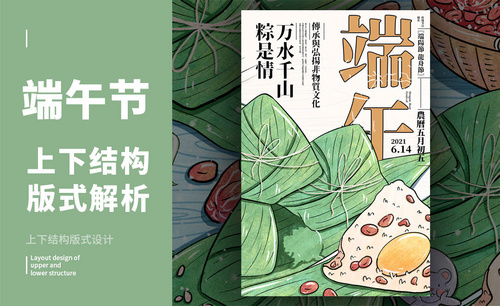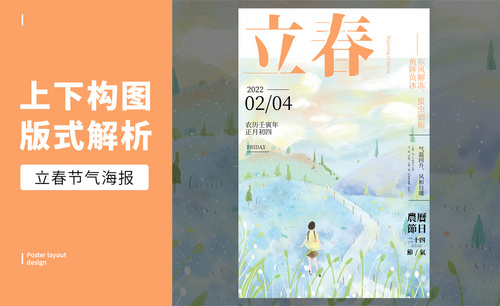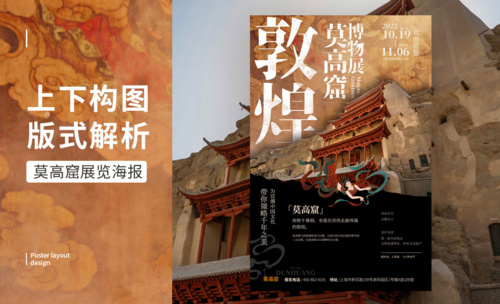PS-「春分」上下构图版式设计图文教程发布时间:2022年01月10日 08:00
虎课网为您提供综合教程版块下的PS-「春分」上下构图版式设计图文教程,本篇教程使用软件为PS(CC2019),难度等级为中级拔高,下面开始学习这节课的内容吧!
本节课程主要教大家-上下结构做「春分」节气版式设计,同学们可以在下方评论区进行留言,老师会根据你们的问题进行回复,作业也可以评论区进行提交。

课程的核心知识点:梳理内容,整理文字层次、提取相关元素、对排版细节的把握;使用到的软件为:PS(CC2019) 。
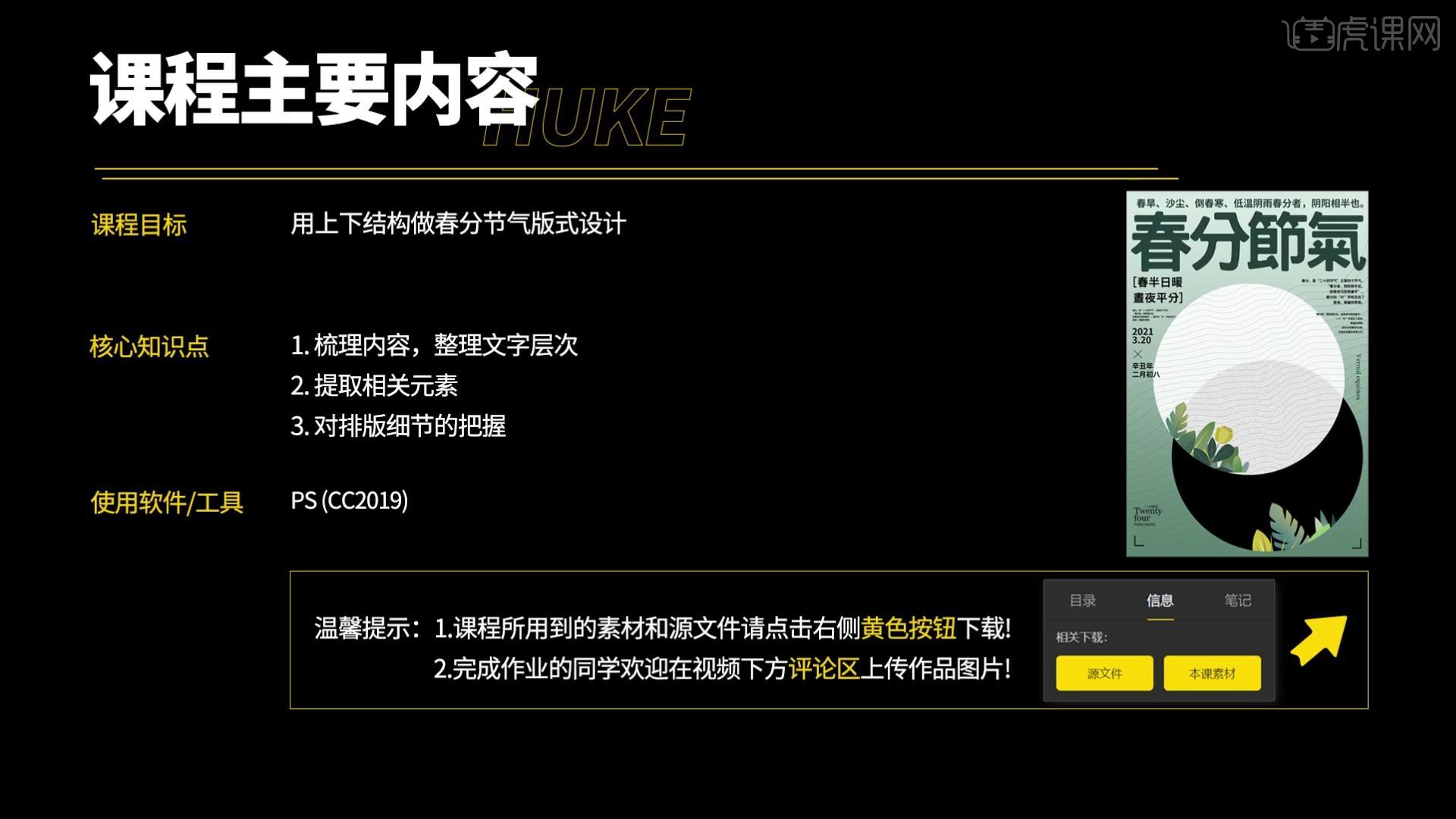
学完本次课程后,同学们可以根据视频下方的作业布置,完成作业,老师会一一解答。
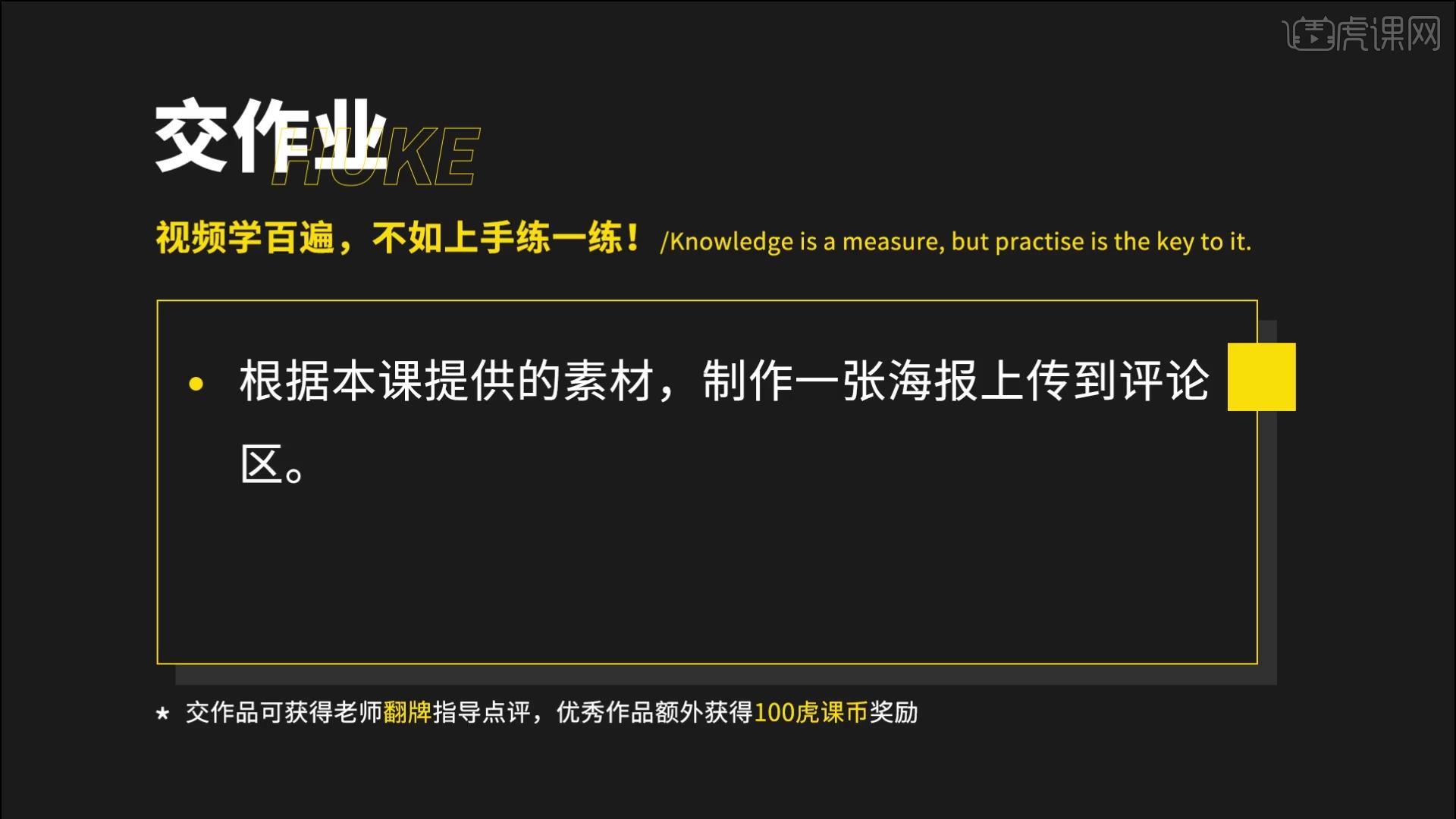
那就开始今天的教程咯。
1.先看本次设计的内容和素材,打开软件先建一个画布【Ctrl+N】;先存一个盘【Ctrl+S】名称就是客户名称和内容尺寸。
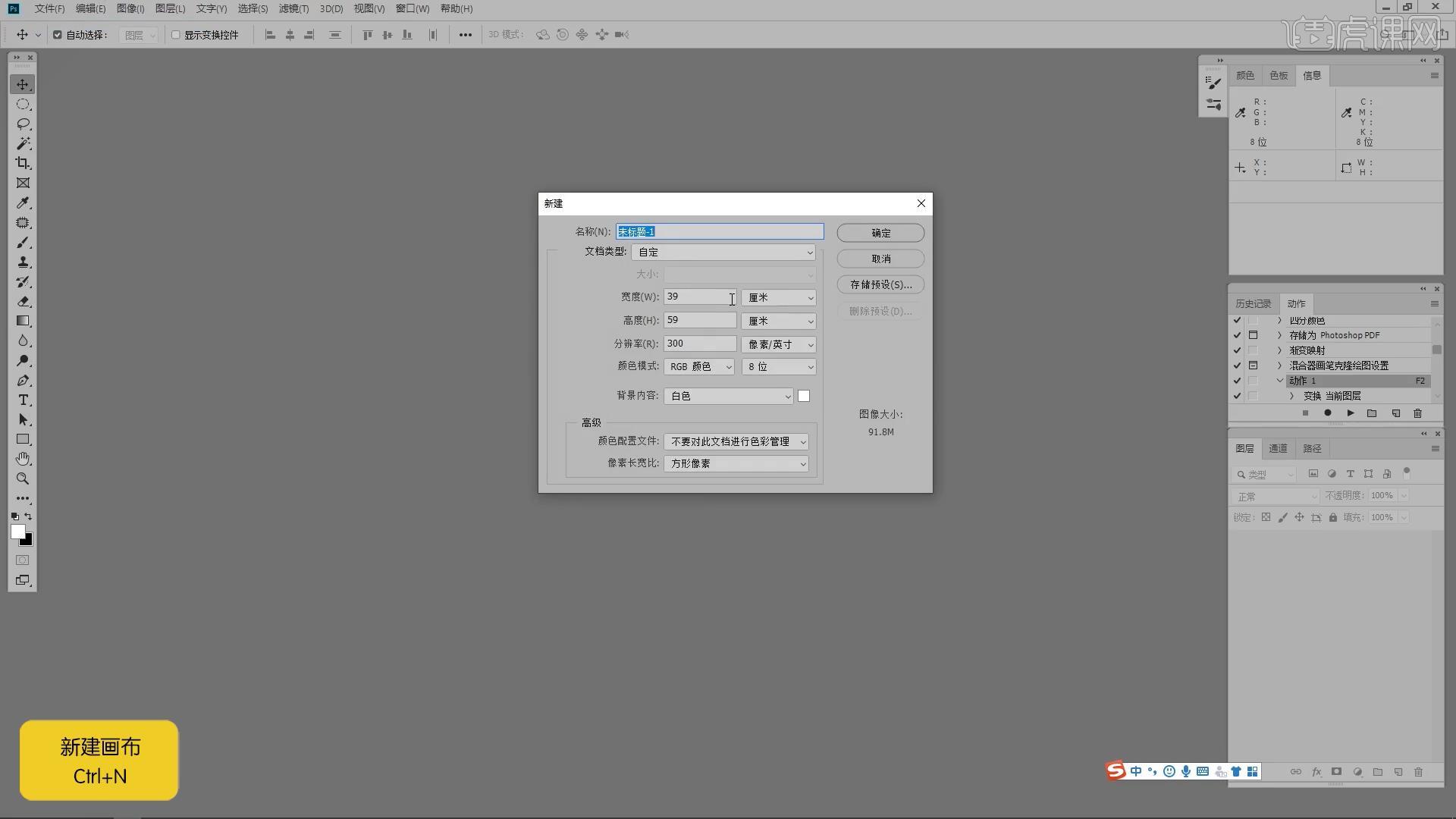
2.对内容进行简单梳理;【Alt+Delete】填充黑色;对内容进行分析,春分节气最明显的一个特征就是白天黑夜相等的;案例用一个白色的圆和一个黑色的圆代表昼和夜;加了一些小的元素,文字基本集中在上半部分。
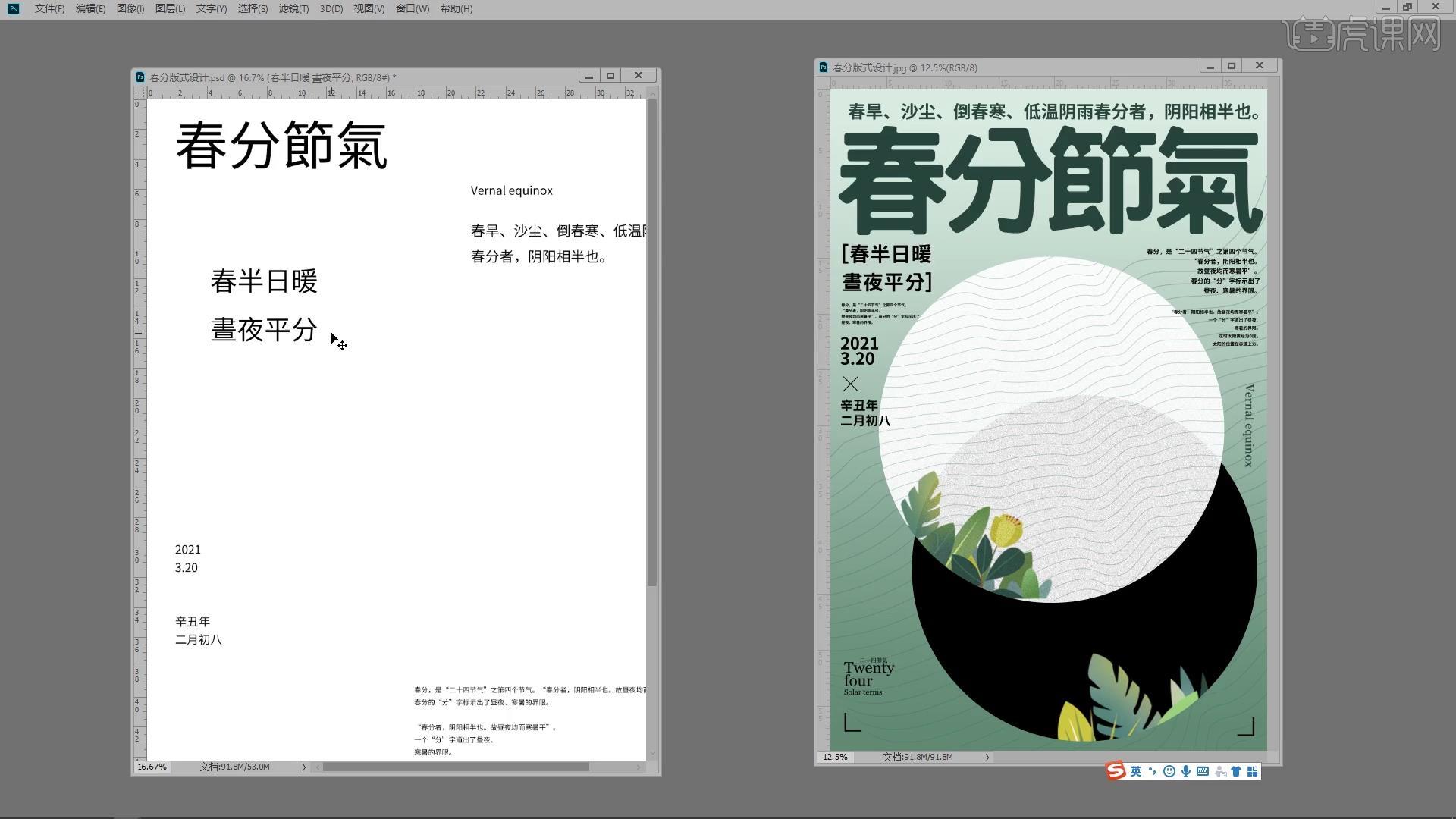
3.在画面中画两个圆,分别代表黑夜白天,缩放到合适的大小;对文字进行排版,粗细进行调节。
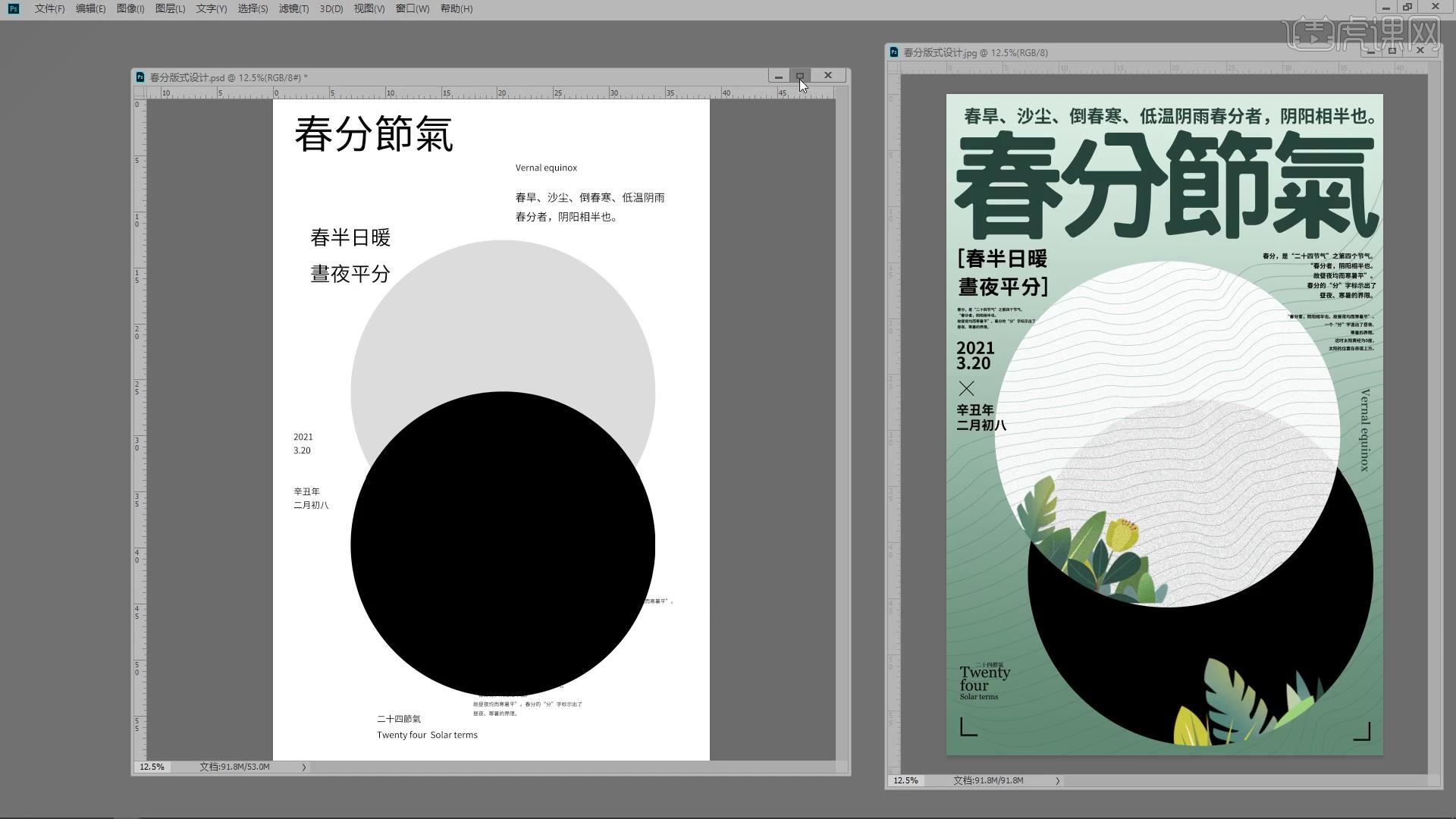
4.为了让圆不遮挡文字所以做了倾斜处理,日期适当大一些;对白色的圆做了透明度,并且加了【溶解】效果,看起来多了一些细节。

5.目前看起来有点头重脚轻的感觉,上面内容多下面比较空;所以在底部做一个深色渐变,然后把上面的文字颜色变换。

6.将元素放入圆中,按照实际比例大小,调整位置。

7.加入英文字,在时间中间加上间隔符号;调整字体行间距,紧凑一些,零散会显得乱。

8.觉得右下角空的话可以做类似于脚标的元素;两边对称,起到平衡结构是作用。

9.存个盘,整个基本结构完成了;发现底部还是显得过于简单了一些,于是加了一些小条纹。

10.打开【AI】软件,新建画布;勾勒2根曲线,选择【混合选项】指定步数,点击确定,可以用【褶皱工具】调整线条弧度。

11.选择【对象】扩展,把颜色去掉,把线的粗细降低一半;【Ctrl+C】复制到画面中。

12.选择【颜色叠加】和标题一个颜色,按住【Alt】放在两个图层中间,这样就是把线条加在圆里面了。

13.重新复制了一个线条纹路,放大倾斜,加在了底部的纹理上;调整了角度、大小、透明度;然后整体看是否调整纹理的大小、覆盖的区域、角度。

14.回顾本节课所学的内容,同学们可在视频下方的评论区留言并提交作业,老师会根据提出的问题回复。

15.视频学百遍,不如上手练一练,你学会了吗!

以上就是PS-「春分」上下构图版式设计图文教程的全部内容了,你也可以点击下方的视频教程链接查看本节课的视频教程内容,虎课网每天可以免费学一课,千万不要错过哦!